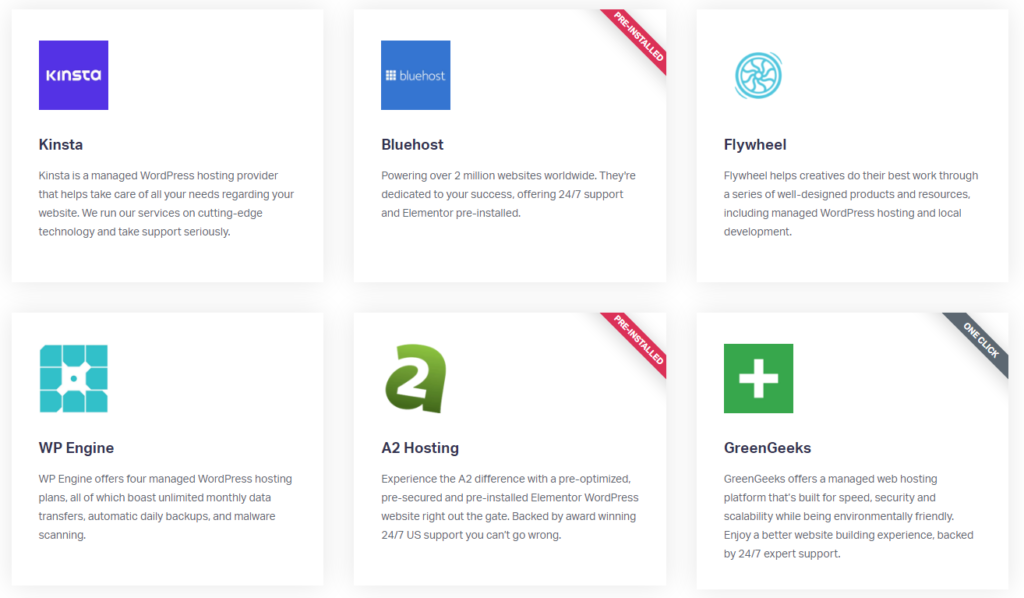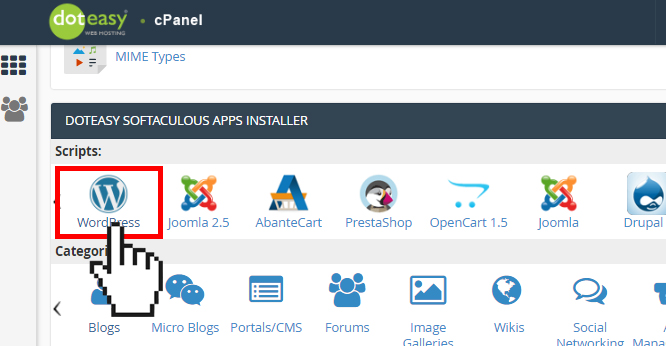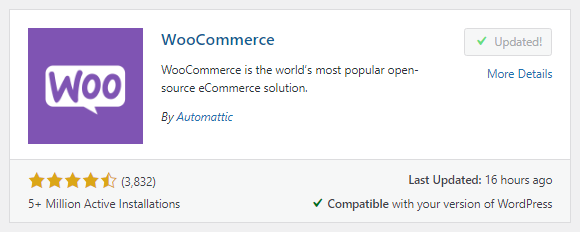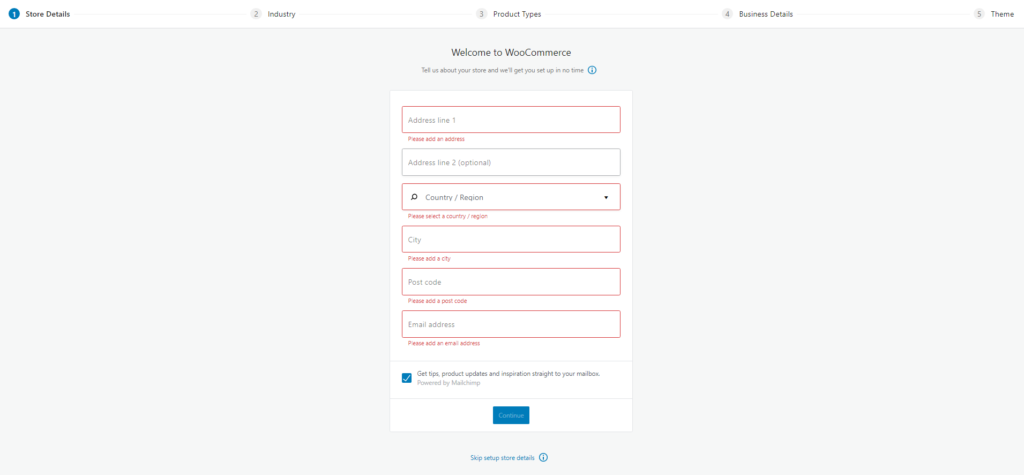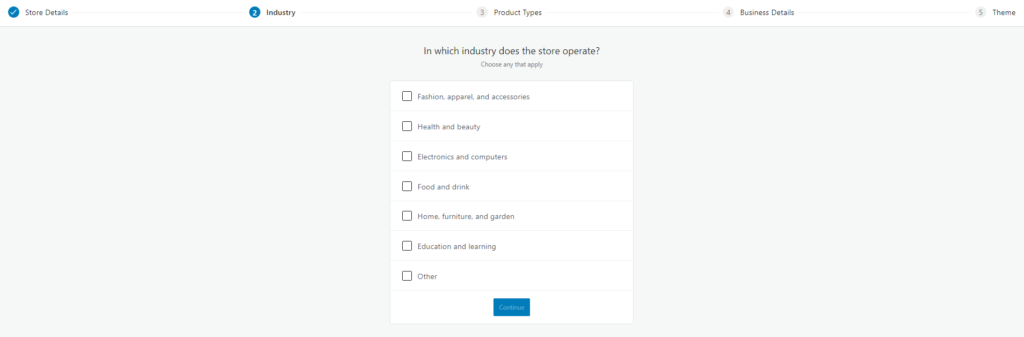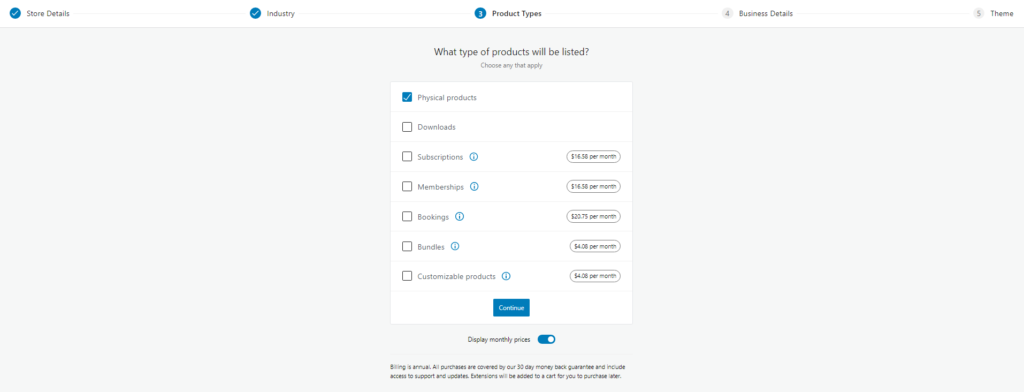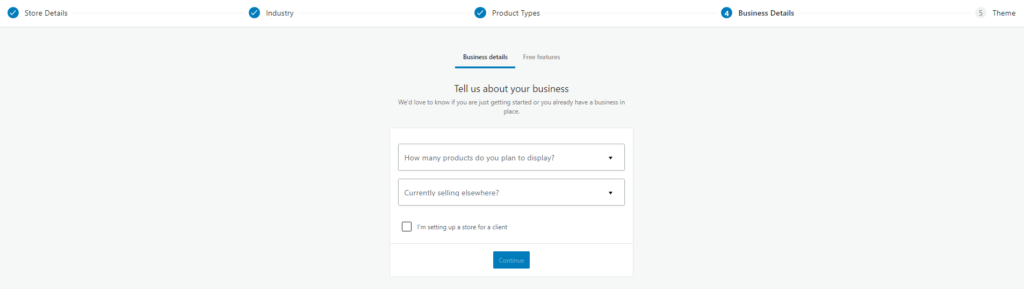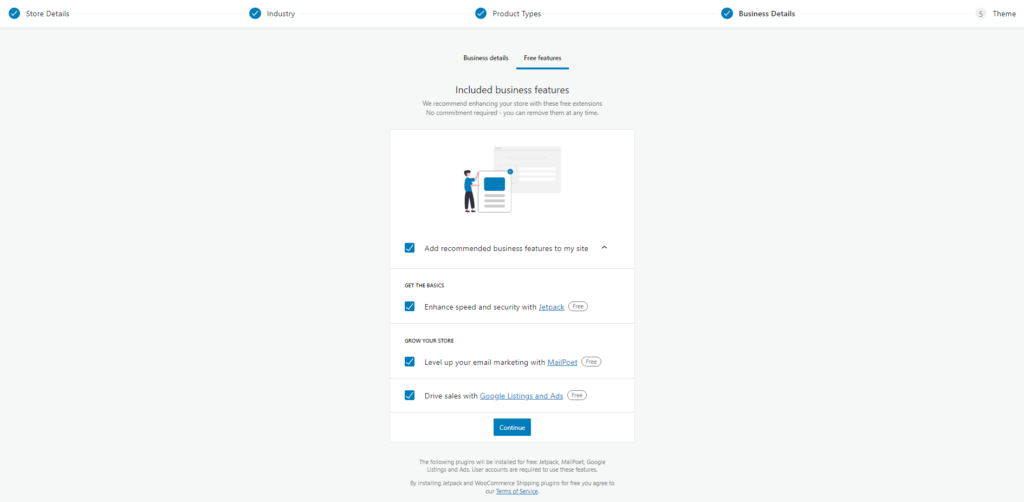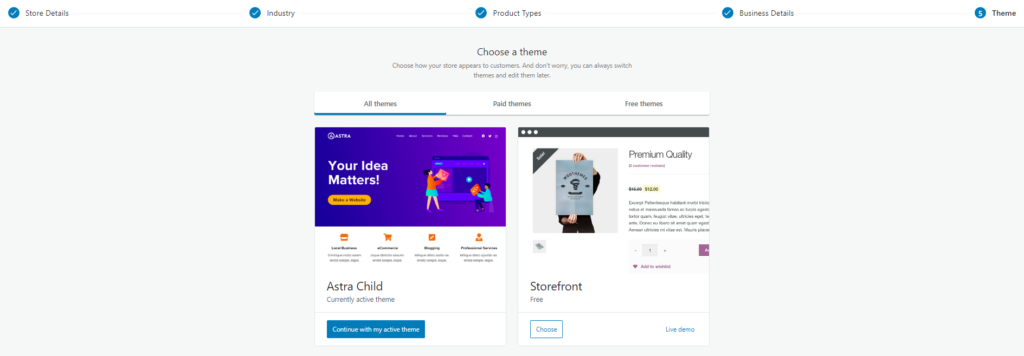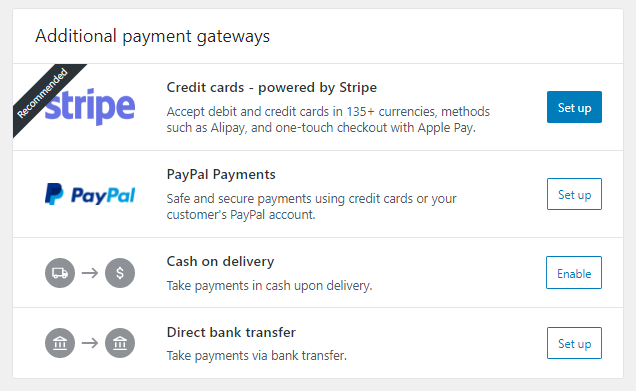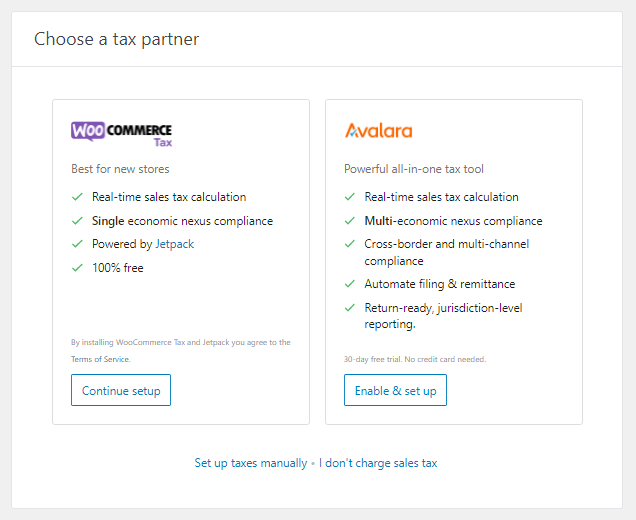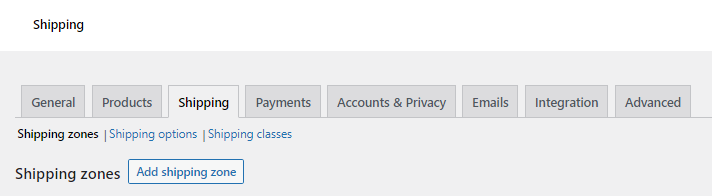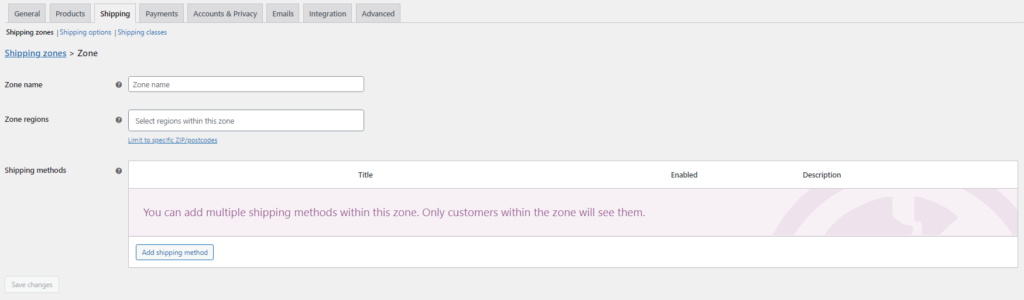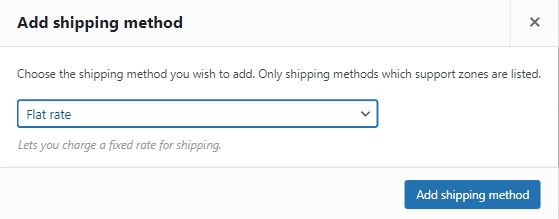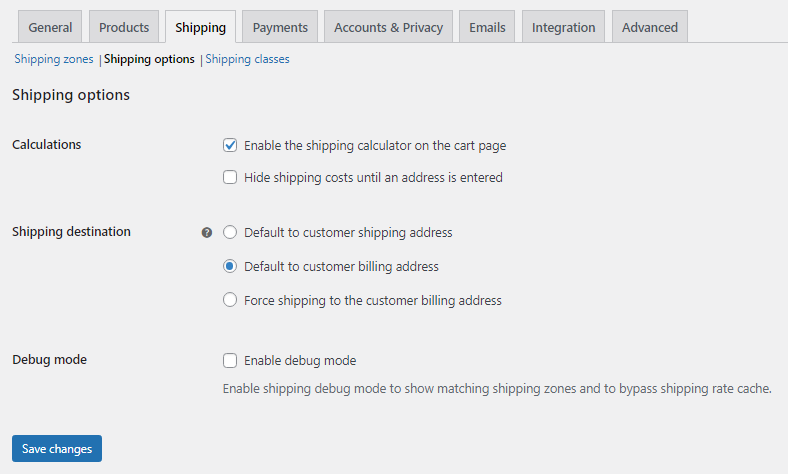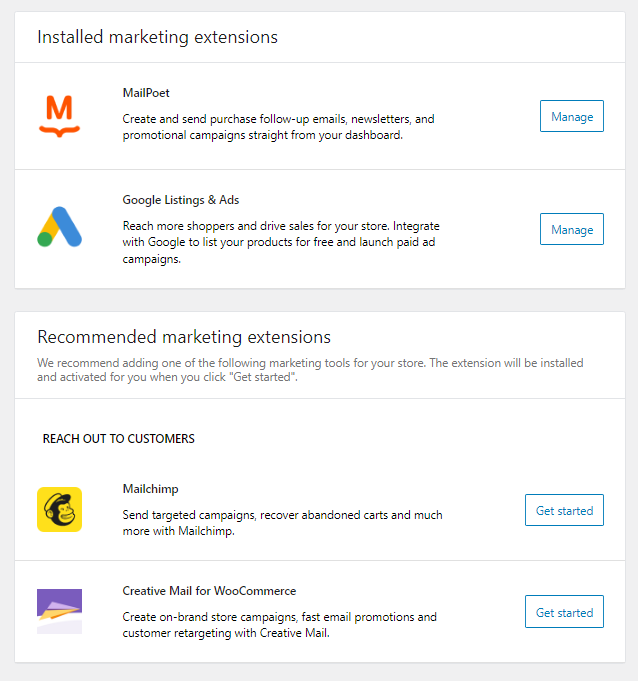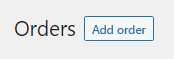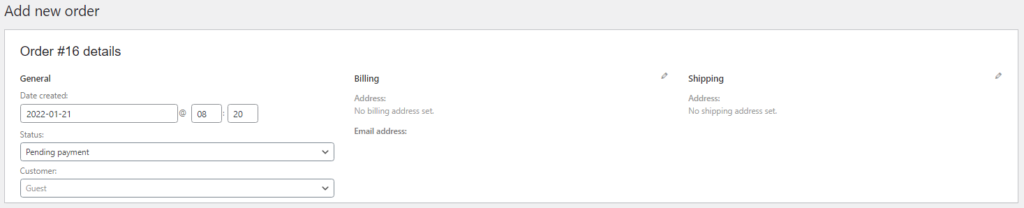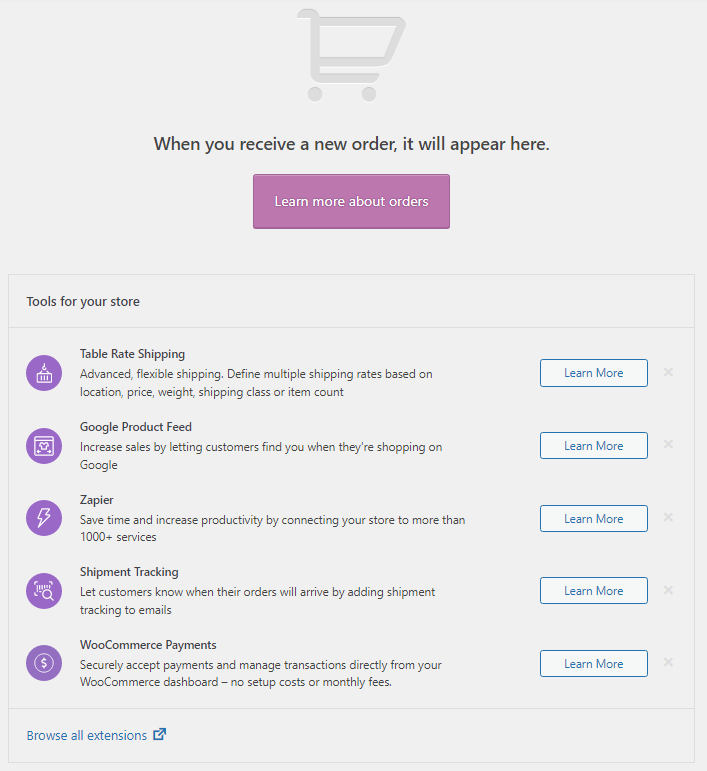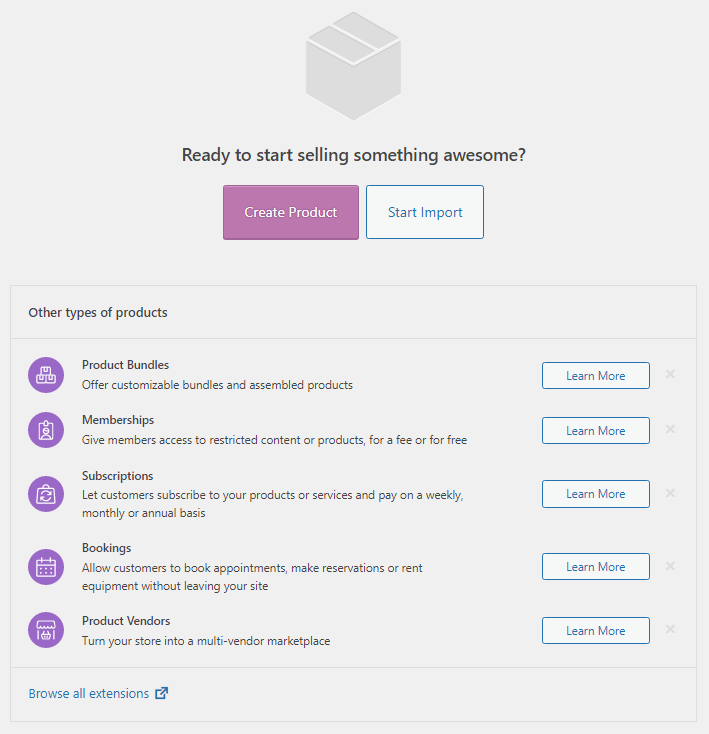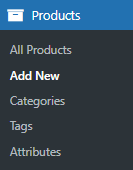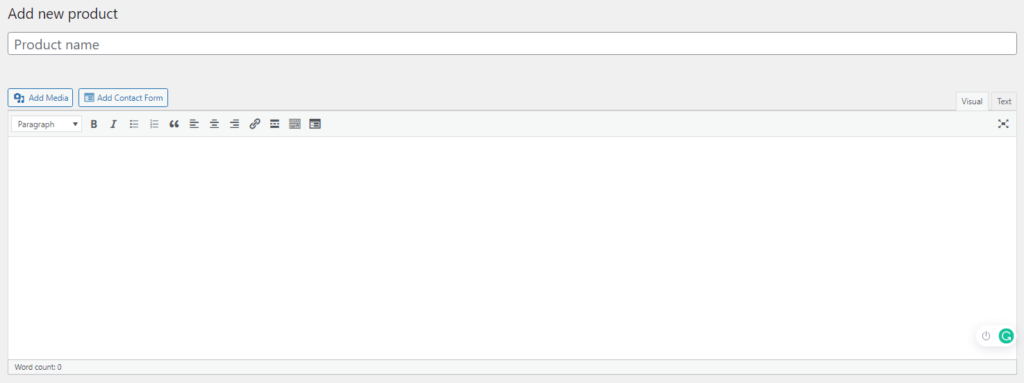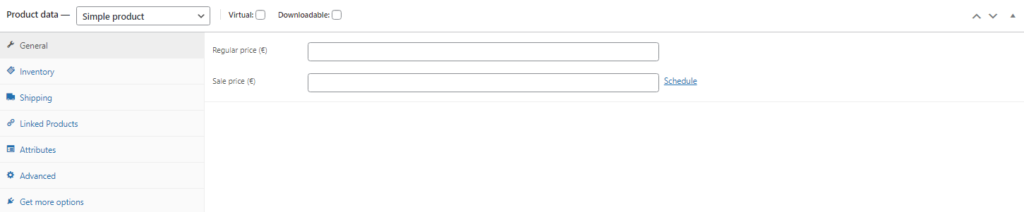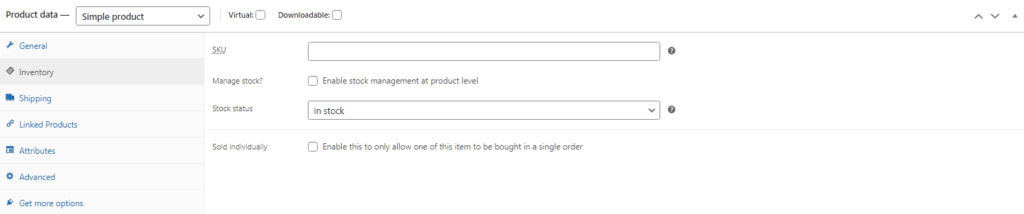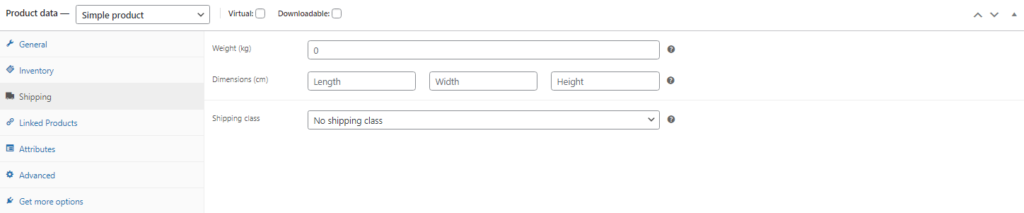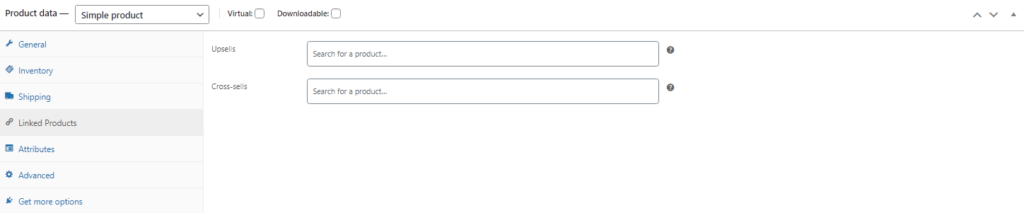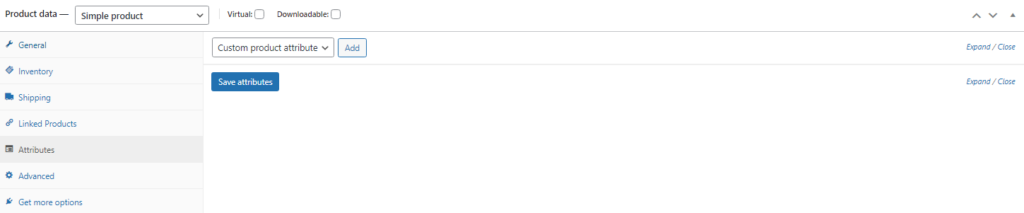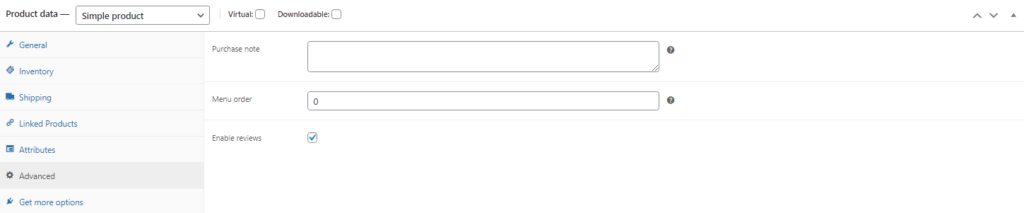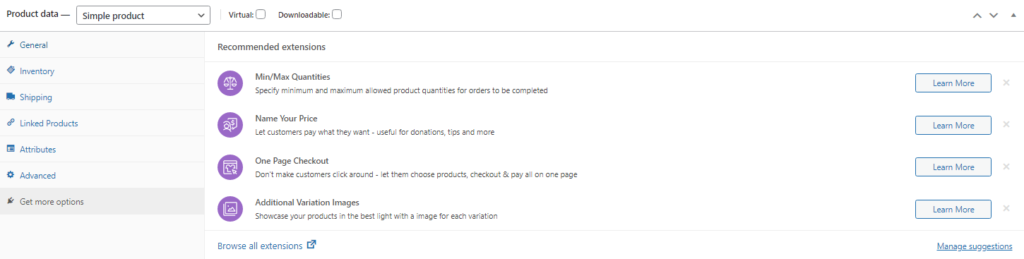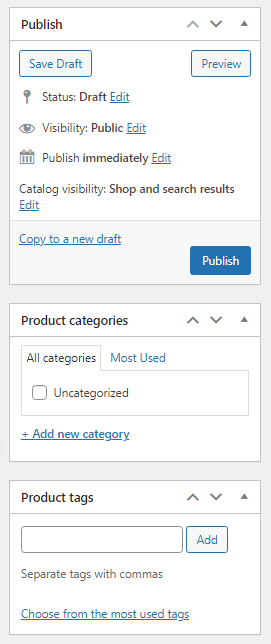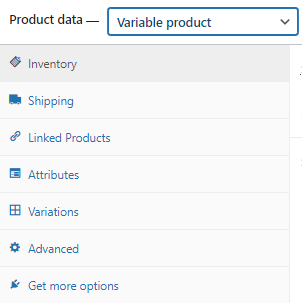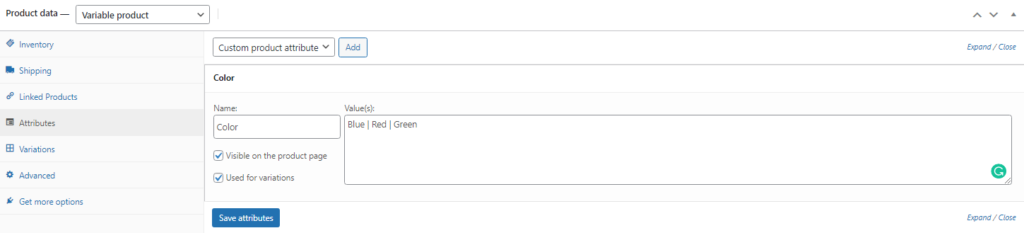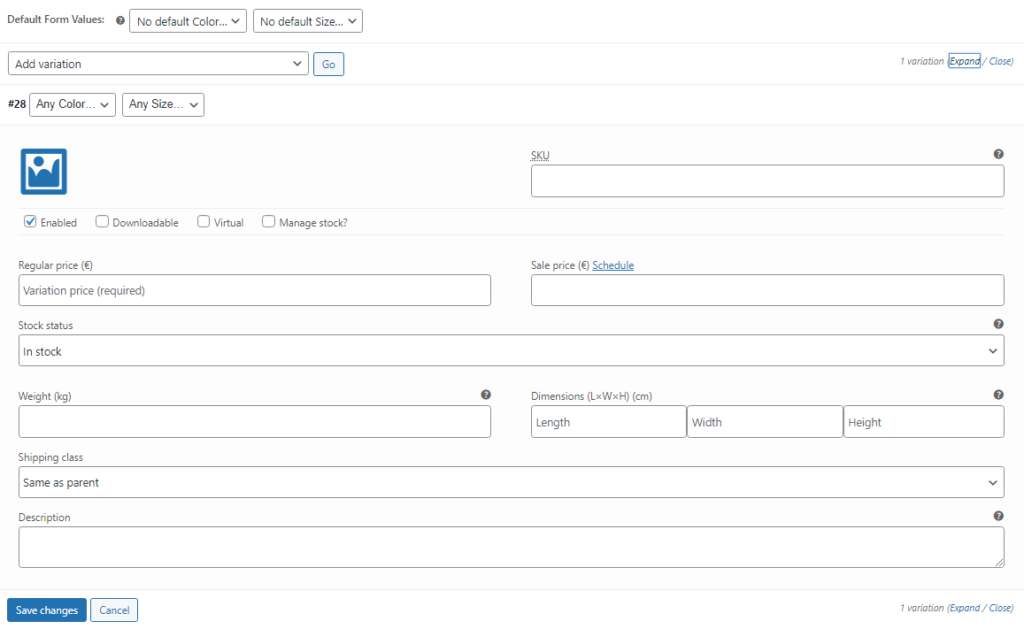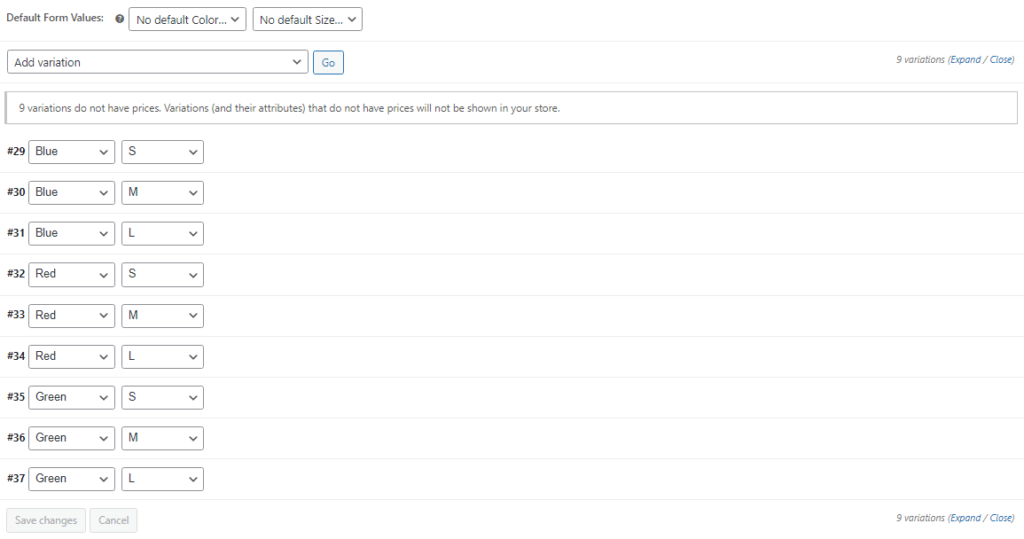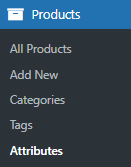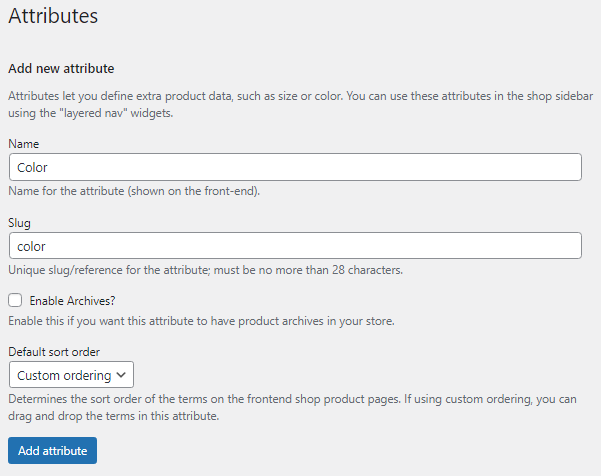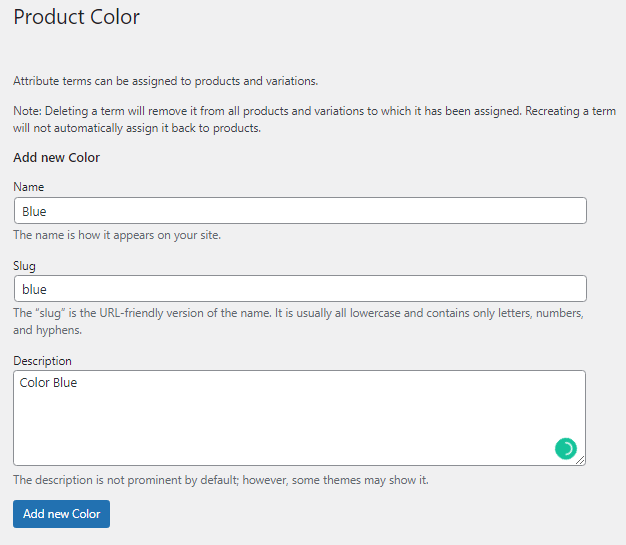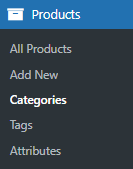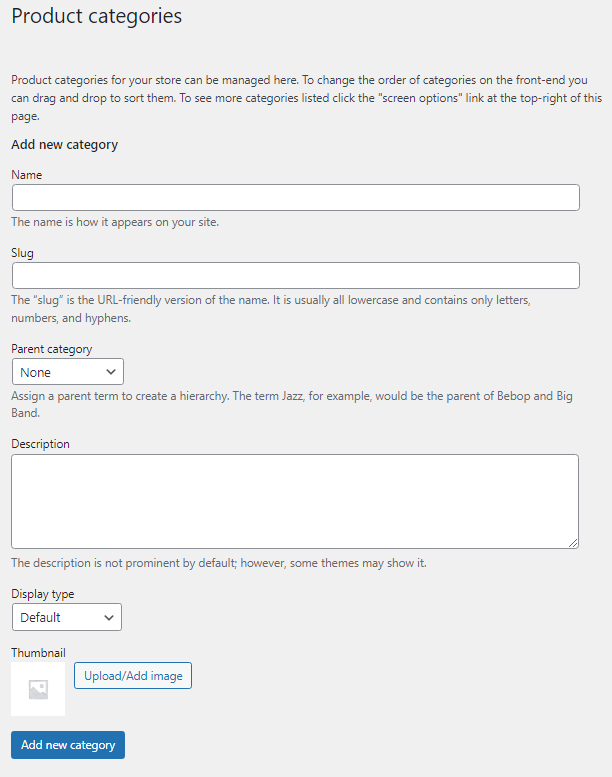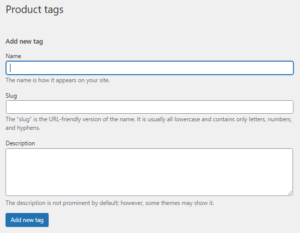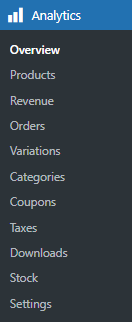So richten Sie WooCommerce ein
Inhaltsverzeichnis
WooCommerce Die Einrichtung kann ziemlich verwirrend erscheinen, wenn Sie sie zum ersten Mal in Ihrer WordPress-Website implementieren. Tatsächlich ist es eine unverzichtbare Fähigkeit in der Webentwicklung, zu wissen, wie man eine solide Grundlage für Ihren Online-Shop schafft und alle seine Funktionen effizient aktiviert. WooCommerce ist schon seit geraumer Zeit Marktführer im E-Commerce. Das zeigen die neuesten Statistiken aus dem Jahr 2021 93.7% aller WordPress E-Commerce-Sites verwenden das WooCommerce-Plugin. Wenn Sie sich mit den verfügbaren Funktionen vertraut machen und diese gründlich verstehen, können Sie im Handumdrehen Online-Shops erstellen. Werfen wir einen Blick darauf, was das WooCommerce-Plugin zu einem so leistungsstarken E-Commerce-Tool macht.
Warum WooCommerce wählen?
Seit seiner Einführung im Jahr 2011 ist WooCommerce ein fester Bestandteil in WordPress-Onlineshops. Derzeit ist WooCommerce das beliebteste Plugin im gesamten Internet 68% Nutzungsverteilung. 28,19% aller Online-Shops werden von WooCommerce betrieben. Sie fragen sich bestimmt: Was macht das Plugin so beliebt? Schauen wir uns nun an, was WooCommerce von der Konkurrenz abhebt.
Niedrige Eintrittskosten
Eines der Hauptverkaufsargumente ist die Tatsache, dass WooCommerce kostenlos ist. Sie können einen voll funktionsfähigen Online-Shop aufbauen, ohne einen Cent auszugeben. Beachten Sie, dass Sie die kostenpflichtigen Erweiterungen erwerben müssen, um auf bestimmte neue Funktionen zugreifen und zusätzliche Funktionen aktivieren zu können. Auch wenn damit einige Kosten verbunden sind, ist dies kein Vergleich zu proprietären E-Commerce-Lösungen. Vergessen wir nicht, dass mit dem Betrieb eines WooCommerce-Shops Kosten verbunden sind – Hosting-Plan, Domainname, Themes, Sicherheit, Plugins, Erweiterungen, Wartungskosten, Gebühren für die Zahlungsabwicklung und so weiter. Die Basisplattform selbst kann jedoch kostenlos installiert und nach Belieben verwendet werden.
Feature-rich
Mit WooCommerce können Sie alles verkaufen, seien es physische Produkte, digitale Produkte oder alles dazwischen. Jede Art von Variation kann an Ihre Bedürfnisse angepasst werden – Farben, Größen, Attribute, gruppierte Produkte usw. Jedes Produkt kann nach Ihren Vorgaben erstellt werden, ganz zu schweigen davon, dass die Anzahl der Produkte, die Sie erstellen können, unbegrenzt ist.
Entwicklerfreundlich
WooCommerce ist vollständig Open Source und wird auf GitHub verwaltet. Sie können sich selbst an der Weiterentwicklung beteiligen, wenn Sie Lust dazu haben. Dadurch lässt sich das Plugin problemlos in die meisten WordPress-Themes integrieren, ganz zu schweigen von der äußerst fruchtbaren Zusammenarbeit mit dem Seitenersteller Elementor. WooCommerce hat eine eigene API erstellt, die regelmäßig Sicherheitsüberprüfungen erhält. Auf ihrer Homepage finden Sie eine umfassende Dokumentation.
Jede Menge Erweiterungen
Im WordPress-Plugin-Repository stehen mehr als 700 offizielle Erweiterungen zur Verfügung, außerdem werden täglich neue erstellt. Von Mitgliedschaften und Abonnements bis hin zu Zahlungsgateways und Versandanbietern finden Sie ganz einfach die Erweiterung, die Sie benötigen.
Erstellen einer WordPress-Website und Installieren von WooCommerce
WooCommerce ist ein WordPress-Plugin. Schauen wir uns also zunächst die Grundlagen der WordPress-Website-Erstellung an.
Erstens, benötigen Sie einen Webhosting-Plan. Jede WordPress-Website erfordert einen Domainnamen und einen Webhosting-Dienst. Für WordPress-Benutzer stehen mehrere vertrauenswürdige Hosting-Dienste zur Verfügung. Schauen Sie sich die verschiedenen Dienste an und wählen Sie den aus, der Ihren Anforderungen am besten entspricht. Befolgen Sie die Richtlinien des Hosts und beginnen Sie mit der Einrichtung Ihrer Website.
Zweitens, wählen Sie einen Domainnamen aus. Der Domainname sollte aus Ihrem Markennamen bestehen und angeben, um welche Art von Geschäft es sich handelt. Nehmen Sie sich bei der Namensfindung Zeit, es ist wichtig, einen klaren und prägnanten Namen zu haben. Auf die Verwendung von Bindestrichen in Ihrer Domain sollten Sie verzichten. Wir empfehlen Ihnen, sich zu entscheiden .com €XNUMX als Ihre Domain-Endung, da sie als etablierte, geschäftsorientierte Endung bekannt ist. Sie sollten den Kauf Ihres Domainnamens zusammen mit Ihrem Hosting-Plan in Betracht ziehen, da Sie so Ihre Website einfacher verwalten können.
Drittens, WordPress installieren. Nachdem Sie nun mit dem Hosting-Plan und dem Domainnamen fertig sind, ist es an der Zeit, WordPress zu installieren. Sie erhalten von Ihrem Hosting-Anbieter eine E-Mail mit Anweisungen zum Zugriff und zur Einrichtung Ihres Kontos. Nachdem Sie sich bei Ihrem Hosting-Konto angemeldet haben, klicken Sie auf Meine Konten Tab und melden Sie sich dann bei Ihrem an cPanel. Klicken Sie dann auf das WordPress-Symbol und befolgen Sie die Schritte zur Installation von WordPress. Geben Sie neben anderen grundlegenden Informationen Ihren Benutzernamen und Ihr Passwort ein. Schließen Sie die Einrichtung Ihrer Website ab.
Viertens, installieren Sie das WooCommerce-Plugin. Ihre WordPress-Website wurde erstellt und jetzt ist es an der Zeit, ihr die E-Commerce-Funktionalität hinzuzufügen. WooCommerce wird wie jedes andere Plugin installiert. Suchen Sie die Plugins Tab in Ihrem WordPress-Dashboard und klicken Sie darauf. Durchsuchen Sie das WordPress-Repository nach dem WooCommerce-Plugin und laden Sie es herunter. Vergessen Sie nicht, es nach der Installation zu aktivieren.
Einrichten von WooCommerce mit dem Setup Wizard
Wenn WooCommerce zum ersten Mal aktiviert wird, gelangen Sie zum WooCommerce-Setup-Assistent Bildschirm. Obwohl alles manuell eingerichtet werden kann, ist die Verwendung dieser Funktion von Vorteil, da Sie damit die Grundeinstellungen konfigurieren und die E-Commerce-Funktionalität fast sofort aktivieren können. Werfen wir einen Blick darauf WooCommerce-Setup-Assistent und gehen Sie jede Option Schritt für Schritt durch.
Store-Details
Das erste Fenster, auf das Sie stoßen, ist der Abschnitt „Store-Details“. Sie müssen die Adresse Ihres Shops und Ihre E-Mail-Adresse angeben. Dadurch kann WooCommerce Währungsoptionen und Versandregeln automatisch konfigurieren. Bei Bedarf können Sie Ihre Adresse später ändern.
Branche
Eine eher selbsterklärende Option. Sie müssen eine Branche auswählen, in der Ihr Geschäft tätig ist. Es wird Ihnen in Zukunft bei Ihren SEO-Bemühungen helfen und es WooCommerce folglich ermöglichen, einen Fachbereich hervorzuheben, in dem Ihr Unternehmen tätig ist.
Artikelarten
Jetzt müssen Sie auflisten, welche Art von Produkten in Ihrem Online-Shop verkauft werden. Physische und herunterladbare Produktoptionen sind kostenlose Funktionen, aber leider können Funktionen für andere Produkttypen (Mitgliedschaften, Abonnements, Buchungen, Pakete und anpassbare Produkte) nur über kostenpflichtige Plugins aktiviert werden. Vieles kann nur mit den kostenlosen Funktionen erreicht werden. Überlegen Sie daher sorgfältig, ob Sie überhaupt zusätzliche Plugins benötigen. Direkt neben den kostenpflichtigen Produkttypen sehen Sie die Preise für jedes Add-on-Plugin.
Geschäftsdetails
Dieser Abschnitt besteht aus 2 Teilen – Geschäftsdetails und Free Features. Beginnen wir mit der Geschäftsdetails. Hier können Sie grundlegende Informationen zu Ihrem Unternehmen bereitstellen. Die Anzahl der Produkte, die Sie anzeigen möchten, ob Sie Ihre Waren derzeit woanders verkaufen und andere entsprechende Informationen. Dieser Abschnitt existiert lediglich aus Feedbackgründen, damit WooCommerce seine Funktionen basierend auf den gesammelten Daten verbessern kann.
Weitere nützliche Funktionen werden im angezeigt Free Features Fenster. WooCommerce bietet Ihnen hier die Möglichkeit, Ihrer Website kostenlose Erweiterungen hinzuzufügen, die die E-Commerce-Funktionalität auf die eine oder andere Weise verbessern. Einige der Erweiterungen werden basierend auf den zuvor gewählten Einstellungen empfohlen. Seien Sie also vorsichtig bei Ihren Entscheidungen. Werfen Sie einen Blick darauf und entscheiden Sie, ob diese Erweiterungen Ihrem Online-Shop zugute kommen.
Thema
WooCommerce wurde erfolgreich in die meisten Themes auf dem Markt integriert. Die lukrative Integration war sicherlich einer der Hauptfaktoren für den Erfolg von WooCommerce. Wählen Sie ein Thema, das Ihren Anforderungen am besten entspricht. Beachten Sie, dass Sie Ihr Theme jederzeit ändern und anschließend bearbeiten können.
Nachdem Sie den letzten Schritt abgeschlossen haben, werden Sie zum WooCommerce-Startbildschirm weitergeleitet, wo Sie die restlichen Funktionen konfigurieren können. Sie sehen eine Checkliste mit den verbleibenden WooCommerce-Funktionen.
Einrichten von Zahlungsgateways in WooCommerce
Nachdem wir nun grundlegende Informationen bereitgestellt haben, ist es an der Zeit, Zahlungsgateways einzurichten. Zu Beginn stehen Ihnen 4 Optionen zur Verfügung:
- Stripe
- PayPal
- Nachnahme
- Banküberweisung
Es liegt an Ihnen, zu entscheiden, wie Ihr Unternehmen Zahlungen erhalten möchte. Darüber hinaus können Sie weitere Zahlungsgateways hinzufügen und diese gemeinsam nutzen. Bedenken Sie, dass Sie jedes Zahlungsgateway separat einrichten müssen. Die meisten Dienstanbieter haben ihren Einrichtungsprozess optimiert, sodass Benutzer die Konfiguration so schnell und effizient wie möglich abschließen können. Sie sollten berücksichtigen, wo sich Ihr Geschäft befindet, wohin Sie Ihre Waren versenden und welche Zahlungsmethoden in Ihrer Region üblich sind.
Steueroptionen in WooCommerce einrichten
WooCommerce verfügt über eine automatisierte Steuersystemerweiterung. Beim ersten Mal öffnen Sie die Steuer einrichten Option werden Sie aufgefordert, zwei Plugins zu installieren – Jetpack und WooCommerce-Steuer. Dies sind die Schuldigen, die für die Verwaltung Ihrer Steuern verantwortlich sind. Die Umsatzsteuer wird in Echtzeit basierend auf dem Standort und den Einstellungen berechnet, die Sie zuvor aktiviert haben. Natürlich kann es sein, dass Sie überhaupt keine Umsatzsteuer berechnen, deshalb gibt es auch dafür eine Einstellung. Als Alternative bietet Ihnen WooCommerce die Installation an Avalara Plugin. nicht wie WooCommerce-Steuer, Avalara ist ein kostenpflichtiges Plugin mit einer 30-tägigen kostenlosen Testphase. Sie können beide Plugins einzeln aktivieren, ihre Funktionen vergleichen und entscheiden, welches für Ihr Unternehmen besser geeignet ist. Es gibt andere Plugins auf dem Markt, die Steuerberechnungen ermöglichen. Wenn diese beiden nicht Ihren Erwartungen entsprechen, sollten Sie einen Blick in das WordPress-Repository werfen.
Versandoptionen in WooCommerce einrichten
Grundlegende Informationen wurden bereitgestellt, Zahlungsgateways eingerichtet und die Umsatzsteuer wurde im Preis inbegriffen. Nun müssen Sie festlegen, wie Ihre Produkte versendet werden. Klick auf das Versand einrichten Registerkarte und Sie werden zur weitergeleitet Versand Abschnitt. Klicken Sie hier auf Versandzone hinzufügen .
Es ist Zeit, Ihre erste Versandzone einzurichten. Wählen Sie zunächst den Namen Ihrer Zone aus (Zonenname), wählen Sie dann aus, in welche Regionen innerhalb Ihrer Zone die Waren versendet werden sollen (Zonenregionen) und legen Sie fest, mit welchen Methoden die Waren geliefert werden (Versandarten).
Es stehen Ihnen 3 Arten von Versandarten zur Verfügung: Pauschale, Kostenloser Versand, und Lokale Aufnahme. Pauschale berechnet einen festen Betrag für den Versand. Besucher, die einen bestimmten Geldbetrag ausgegeben, Gutscheine verwendet oder eine bestimmte Anzahl von Artikeln gekauft haben, können das nutzen Kostenloser Versand Möglichkeit. Es ermöglicht den kostenlosen Versand für die oben genannten Fälle. Und zu guter Letzt ist das Lokale Aufnahme Möglichkeit. Es macht genau das, was der Name verspricht: Es bietet dem Besucher die Möglichkeit, die Ware direkt in Ihrem Geschäft oder Lager abzuholen.
Als nächstes haben wir die Versandoptionen Tab. Sie können einstellen, wie und wann der Preis für Ihre Produkte angezeigt wird(Berechnungen), an welche Adresse werden die Produkte geliefert (Versandziel) und ob Sie es aktivieren möchten Debug-Modus für WooCommerce, um den Versandkosten-Cache zu umgehen.
Jetzt ist es an der Zeit, Versandklassen einzurichten. Ein besonders praktisches Feature für Online-Shops mit einer großen Anzahl variabler Produkte und dergleichen. Versandklassen können verwendet werden, um Produkte ähnlicher Art zu gruppieren, und werden von einigen Versandmethoden, wie z. B. dem Pauschalversand, verwendet, um unterschiedliche Tarife für verschiedene Produktklassen bereitzustellen.
Einrichten von Marketingtools in WooCommerce
Heutzutage wird der E-Commerce-Markt mit verschiedenen Erweiterungen überschwemmt, die angeblich Ihr Geschäft verbessern SEO Bewertung. Auch wenn jeder Online-Shop eine fortlaufende Marketingkampagne benötigt, ist es unerlässlich, die richtigen Tools für die Aufgabe auszuwählen. Hier kommt die Einrichtung des WooCommerce-Marketingtools ins Spiel.
Standardmäßig werden Sie gefragt, ob Sie die Installation durchführen möchten Google-Einträge und -Anzeigen, MailChimp, und Briefdichter. Alle diese Erweiterungen sind hilfreich, um bei Ihren SEO-Bemühungen bessere Ergebnisse zu erzielen. Beachten Sie, dass einige Funktionen nur in den kostenpflichtigen Versionen aktiviert sind. Sie können jederzeit weitere Erweiterungen hinzufügen, Yoast SEO ist einer der häufigsten. Nehmen Sie sich Zeit, um herauszufinden, welche Art von Erweiterung/Plugin Ihrem Online-Shop am meisten nützt.
Endlich haben wir es geschafft WooCommerce-Setup-Assistent! Nachdem wir nun mit der grundlegenden Einrichtung fertig sind, können wir fortfahren und die verbleibenden Grundfunktionen von WooCommerce besprechen.
Bestellungen in WooCommerce verwalten
WooCommerce hat eine eigene Bestellungen Abschnitt, in dem Sie alle Ihre Shop-Bestellungen verwalten können. Es befindet sich in Ihrem Dashboard im WooCommerce-Dropdown-Menü unter Startseite Tab. Natürlich ist Ihre Bestellliste jetzt leer. Dennoch können wir einen Blick darauf werfen, wie man neue Bestellungen manuell hinzufügt. Klick auf das Bestellung hinzufügen .
Wie Sie sehen, stehen Ihnen alle Arten von Informationen zu Bestellungen zur Verfügung, die Sie bearbeiten können: Erstellungsdatum der Bestellung, Zahlungsstatus, Rechnungsadresse, Lieferadresse usw.
Das Artikel Dieser Abschnitt regt allerdings eher zum Nachdenken an. Sie können neue Artikel hinzufügen, zusätzliche Gebühren festlegen, Gutscheine anwenden, Steuerpläne ändern usw. Durch die Kombination verschiedener Konditionen können Sie eine individuelle Bestellung erstellen, die auf die Bedürfnisse Ihrer Kunden zugeschnitten ist.
Machen wir einen Schritt zurück und kehren wir zum Wesentlichen zurück Bestellungen Fenster. Unterhalb der Bestellliste sehen Sie die Tools für Ihr Geschäft Abschnitt. WooCommerce bietet Ihnen die Möglichkeit, zusätzliche offizielle Erweiterungen zu installieren, die Ihren Bestellungen zusätzliche Funktionen hinzufügen. Die meisten davon sind mit Kosten verbunden. Überlegen Sie daher sorgfältig, was Ihr Online-Shop genau benötigt und ob die zusätzlichen Funktionen den Preis wert sind. Am Ende der Seite befindet sich die Durchsuchen Sie alle Erweiterungen Klicken Sie auf die Schaltfläche, die Sie zum WooCommerce-Erweiterungsshop weiterleitet.
Kundenübersicht in WooCommerce
Kein Online-Shop wäre vollständig ohne einen eigenen Kundenbereich. WooCommerce hat eine einfache, aber effiziente Benutzeroberfläche implementiert, die es dem Benutzer ermöglicht, bestehende Kunden und die damit verbundenen Informationen schnell zu überprüfen. Diese Zusammenfassung ist hilfreich, um Statistiken zu sammeln und das allgemeine Muster der Kundentrends zu erkennen. In den folgenden Abschnitten werden wir diskutieren, wo diese Statistiken zu sehen sind und welche Schlussfolgerungen aus den gesammelten Informationen gezogen werden können. Vor der Veröffentlichung von WooCommerce 4.0 wurden Statistiken gesammelt und im angezeigt Profil melden Abschnitt, aber jetzt ist eine detailliertere Option verfügbar- Analyse. Wir werden das besprechen Analyse Abschnitt am Ende dieses Artikels.
Produkte in WooCommerce hinzufügen und verwalten
Eine der Hauptstärken von WooCommerce ist die Flexibilität, mit der die Produkte hinzugefügt werden können. Fast jede Art von Produkt, die Sie sich vorstellen können, wird auf der WooCommerce-Plattform verkauft. Allerdings gibt es, wie bereits erwähnt, einen Haken: Für spezifischere Produkte, zum Beispiel Buchungen, müssen Sie zusätzliche Plugins kaufen, um deren Funktionalität zu ermöglichen. Lassen Sie uns dennoch sehen, was ohne zusätzliche Erweiterungen erreicht werden kann. Wir führen Sie Schritt für Schritt durch den Produkterstellungsprozess.
Produkttypen
Bevor wir beginnen, werfen wir einen Blick auf die WooCommerce-Produkttypen und beachten die Unterschiede zwischen ihnen:
- Kostenlose Produkttypen
- Einfaches Produkt – Häufigster Produkttyp in Online-Shops. Hauptsächlich handelt es sich um ein physisches Produkt, es kann aber auch virtuell sein und heruntergeladen werden.
- Gruppiertes Produkt – Eine Gruppe einfacher Produkte, die zusammen ein neues Produkt bilden. Dem gruppierten Produkt können beliebig viele untergeordnete Produkte zugeordnet werden. Beachten Sie, dass Kunden jedes der untergeordneten Produkte separat kaufen können.
- Externes/Affiliate-Produkt – Produkte, die in Ihrem Shop verkauft werden, aber nicht ursprünglich von Ihnen erstellt und verkauft wurden. Kunden, die ein solches Produkt kaufen möchten, werden auf die URL des jeweiligen Produkts weitergeleitet.
- Variables Produkt – Ermöglicht das Hinzufügen zahlreicher Variationen und Attribute zu Ihrem einfachen Produkt, um komplexere und anspruchsvollere Produkte zu erstellen. Eine der nützlichsten Funktionen im gesamten WooCommerce.
- Bezahlte Produkttypen
- Abonnementprodukt – Ermöglicht Ihnen die Erstellung und Verwaltung einfacher und variabler Abonnements. Sie können einen effizienten wiederkehrenden Zahlungsplan einrichten, Bedingungen erstellen und andere Aspekte von Abonnements optimieren.
- Buchbares Produkt – Produkte, die im Voraus gebucht werden müssen. Sie können Zeitfenster definieren und verschiedene Optionen für Anmietungen, Buchungen, Termine und die Sortierung erstellen.
- Mitgliedschaftsprodukt – Verkauft Mitgliedschaften und bietet eingeschränkten Zugriff auf verschiedene Mitgliedschaftsstufen. Wird hauptsächlich in Verbindung mit anderen Produkttypen und Plugins verwendet.
- Gebündeltes Produkt – Ermöglicht Ihnen die Erstellung einer Reihe von Produkten. Darüber hinaus können Sie beliebige Produkttypen gruppieren Gruppiert und Extern
- Auktionen – Aktiviert die Auktionsfunktion in Ihrem WooCommerce-Shop. Es stehen verschiedene Konfigurationen für Auktionen zur Verfügung. Sie können beispielsweise Start- und Endzeiten für Auktionen festlegen und Gebotserhöhungen festlegen.
Glücklicherweise sind die gängigsten Produkttypen von Anfang an verfügbar. In den meisten Fällen sind Online-Produkte in der Regel beides Einfacher Produkte oder Variable Produkte sowieso. Wenn Sie der Meinung sind, dass diese Produkttypen für Ihr Unternehmen nicht ausreichen, können Sie gerne die oben genannten Plugins erwerben, um die von Ihnen gewünschte Funktionalität zu ermöglichen.
Hinzufügen eines neuen Produkts in WooCommerce
Wir werfen einen Blick auf zwei verschiedene Produkttypen und wie man sie in WooCommerce erstellt – ein einfaches Produkt und ein variables Produkt. Es ist wichtig, die Diskrepanzen zwischen den beiden zu beachten, damit Sie die Grundlagen der WooCommerce-Produkterstellung besser verstehen.
Einfaches Produkt
Der beliebteste WooCommerce-Produkttyp. Beginnen Sie mit der Suche nach Produkte Tab in Ihrem WordPress-Dashboard und klicken Sie darauf. Daraufhin erscheint ein Dropdown-Menü. Klicken Sie nun auf Neu hinzufügen Klicken Sie auf die Registerkarte und Sie werden zum Produkterstellungsfenster weitergeleitet.
Wie Sie sehen, beginnt die Produkterstellung mit dem Produktname und Beschreibung. Beide sind ziemlich selbsterklärend, da sie eine ähnliche Struktur wie jede andere WordPress-Seite haben. Geben Sie die entsprechenden Informationen zu Ihrem Produkt ein.
Hier kommt der interessante Teil – das Produkt Datum Fenster. Beginnen Sie mit der Auswahl des Produkttyps. In unserem Fall a Einfaches Produkt. Lassen Sie die Assistent und Downloadable Kontrollkästchen deaktiviert. Sie fügen zusätzliche Einstellungen hinzu, wenn Ihr Produkt digitaler Natur ist.
Beginnen wir nun mit dem Allgemeines Konfiguration der Einstellungen. Hier können Sie die einstellen Regulärer Preis Ihres Produkts. Dies ist der Preis des Produkts, der in Ihrem Online-Shop angezeigt wird. Zusätzlich können Sie eine festlegen Verkauf Preis und planen Sie den Verkauf für die von Ihnen gewünschten Termine. Darüber hinaus gibt es Möglichkeiten zur Deklaration Steuerstatus und Einstellung Steuerklasse.
Als nächstes ist es Maschinen Einstellungen. Sie können eine eindeutige SKU (Stock-Keeping Unit) für Ihr Produkt definieren und den Lagerbestand verwalten. Sie können regulieren, ob das Produkt ist vorrätig or ausverkauft über das Lagerstatus Tab. Denken Sie daran, dass, wenn Sie das überprüfen Lager verwalten Dann müssen Sie die Lagerbestände ständig im Auge behalten und entsprechend aktualisieren. Entscheiden Sie außerdem, ob Sie Rückstände zulassen oder nicht. Außerdem besteht die Möglichkeit, einen Schwellenwert festzulegen, falls Ihr Lagerbestand unter einen bestimmten Betrag fällt, sodass Sie per E-Mail benachrichtigt werden können.
Versand Einstellungen. Definiere das Gewicht und Abmessungen Ihres Produkts. Wenn für Ihr bestimmtes Produkt keine Maßangaben erforderlich sind, können Sie diese Felder gerne offen lassen. Die wichtigste dieser Einstellungen ist die Versandklasse. Wie bereits erwähnt, können Sie in verschiedene Versandklassen erstellen WooCommerce > Einstellungen > Versand. Hier können Sie diese Klassen nutzen und jedem einzelnen Produkt eine eigene Klasse zuweisen. Eine äußerst nützliche Funktion, die Sie insbesondere dann beachten sollten, wenn Ihr Online-Shop Waren in andere Länder oder Regionen versendet.
Als nächstes in der Reihenfolge: Verknüpfte Produkte. Sie können zuweisen upsells und Cross-sells zu Ihrem Produkt. upsells sind ähnliche Produkte, die qualitativ und preislich höher sind als das aktuelle Produkt. Diese Produkte werden dem Kunden empfohlen, wenn er sich dieses bestimmte Produkt ansieht. Cross-sells sind Produkte, die auf der Warenkorbseite beworben werden, in der Regel Produkte verwandter Art.
Attributes Einstellungen. Wahrscheinlich eine der wichtigsten WooCommerce-Produkteinstellungen, die es gibt. Hier können Sie Ihrem Produkt verschiedene Attribute hinzufügen. Wenn Ihr Online-Shop beispielsweise Kleidung verkauft, dann wären das zwei rationale Attribute Größe und Farbe. Sie können globale Attribute erstellen und diese dann jedem Produkt einzeln zuweisen, aber dazu kommen wir später. Probieren Sie zunächst verschiedene Attribute aus, um einen allgemeinen Überblick über deren Funktionsweise in WooCommerce zu erhalten. Wir werden sie im Detail besprechen, wenn wir ein variables Produkt erstellen.
Last but not least sind die Fortgeschrittener Einstellungen. Hier können Sie a eingeben Kaufhinweis für Ihre Kunden. Sie erhalten diese Mitteilung, nachdem sie das Produkt gekauft haben. Als nächstes kommt das Menüreihenfolge Tab. Es regelt, in welcher Reihenfolge die Produkte in der Produktliste erscheinen. Je niedriger der Wert der Zahl, desto weiter oben steht der Artikel in der Produktliste. Darüber hinaus können Sie Bewertungen aktivieren damit Ihre Kunden Feedback hinterlassen können.
Nun, es gibt noch ein weiteres Fenster mit Einstellungen: Erhalten Sie mehr Optionen. An sich fügt es keine zusätzliche Funktionalität hinzu, sondern bietet Ihnen die Möglichkeit, dies über zusätzliche Plugins zu tun. Beim Klicken Mehr erfahren, werden Sie zum WooCommerce-Marktplatz weitergeleitet, wo Sie das gewünschte Plugin kaufen können. Sie können auf klicken Durchsuchen Sie alle Erweiterungen um einen Blick auf den kompletten WooCommerce-Shop zu werfen und alle Erweiterungen durchzublättern, die Ihnen ins Auge fallen.
Sie müssen Ihrem Produkt nur noch Kategorien und Tags zuweisen, aber dazu kommen wir etwas später in diesem Artikel. Klicken Sie zunächst auf Veröffentlichen Knopf, und voilà, Ihr neues einfaches Produkt wurde erstellt.
Variables Produkt
Sie haben verstanden, wie ein einfaches Produkt entsteht, und jetzt können wir einen Blick auf die Erstellung variabler Produkte werfen. Im Wesentlichen ist ein variables Produkt dasselbe wie ein einfaches Produkt, weist jedoch unterschiedliche Parameter (Variationen) auf. Wenn Ihr Online-Shop beispielsweise ein T-Shirt verkauft, weist es unterschiedliche Eigenschaften auf – Farbe, Größe usw. Eine Variante könnte also ein blaues L-T-Shirt und ein rotes S-T-Shirt sein. Stellen Sie sich vor, wie mühsam und zeitaufwändig es sein könnte, jede Produktvariante einzeln hinzuzufügen. Glücklicherweise können wir mit den variablen Produkten von WooCommerce alle Variationen innerhalb eines einzigen Produktbildschirms erstellen.
Pick Variable Produkt in Ihrem Produktdaten Fenster. Wie du sehen kannst, Variable Produkt Die Einstellungen sind fast identisch mit Einfaches Produkt Einstellungen neben dem zusätzlichen Fenster namens Variationen. Füllen Sie zusätzlich die entsprechenden Felder aus Attributes und Variationen. Sie können unserem folgen Einfaches Produkt Richtlinien, wenn Sie den vorherigen Absatz übersprungen haben.
First off, Attributes. Hier können Sie verschiedene Attribute eingeben, die dieses bestimmte Produkt hat. Sie können Ihre eigenen Attribute von Grund auf über erstellen Speichern Klicken Sie auf die Schaltfläche oder wählen Sie globale Attribute aus, die Sie zuvor erstellt haben (wir werden dies später in diesem Artikel besprechen). Im zuvor erwähnten Beispiel könnte ein T-Shirt zwei logische Attribute besitzen: Größe und Farbe. Schaffen Sie diese Attribute mit zahlreichen Werten als Praxis für die Zukunft. Denken Sie daran, verschiedene Werte durch das „|“ zu trennen. Zeichen. Unter dem Fenster „Attributname“ befinden sich zwei Kontrollkästchen: Sichtbar auf der Produktseite und Wird für Variationen verwendet. Sie tun genau das, was sie versprechen, also kreuzen Sie unbedingt beide an. Vergiss nicht Attribute speichern!
Jetzt machen wir uns auf den Weg Variationen Einstellungen. Ihnen steht ein Dropdown-Fenster mit zwei Optionen zur Verfügung: Variante hinzufügen und Erstellen Sie Variationen aus allen Attributen. Variation hinzufügen ermöglicht Ihnen das Erstellen einer benutzerdefinierten Variante basierend auf den Attributen, die Sie in angewendet haben Attributes die Einstellungen. Klicken Go und eine neue Variante wird erstellt. Jetzt können Sie Attribute für diese spezielle Variante auswählen.
Wenn Sie auf klicken Erweitern Sie die Funktionalität der Text, dann werden zusätzliche Einstellungen für diese spezifische Variante angezeigt. Auch wenn jede Variante die Einstellungen von der übergeordneten Variante erbt, können einige Varianten unterschiedliche Parameter haben, z. B. hat ein XL-T-Shirt andere Abmessungen (Breite, Länge usw.) als ein XS-T-Shirt. Außerdem Abmessungen, Sie können beides regulieren Lang und Verkaufspreis, ein Unikat erschaffen SKU, verwalten Lagerstatus, einstellen Versandklasse und Steuerklasseund füge a hinzu Beschreibung. Erinnere dich an Änderungen speichern.
Das manuelle Erstellen von Variationen kann schnell mühsam werden. Erfreulicherweise hat WooCommerce den Prozess mit automatisiert Erstellen Sie Variationen aus allen Produkten Besonderheit. Jede auf Ihren Attributen basierende Variation wird durch einen einfachen Klick auf eine Schaltfläche erstellt. Wenn Ihre Variationen über unterschiedliche Parameter verfügen, müssen diese dennoch manuell hinzugefügt werden. Dennoch müssen Sie sich zumindest keine Sorgen machen, dass Sie die ein oder andere Variante übersprungen haben.
Weisen Sie bei Bedarf auf die gleiche Weise wie zuvor Tags und Kategorien zu, überprüfen Sie die Produkteinstellungen noch einmal und klicken Sie auf Veröffentlichen .
Attributes
Wenn Ihr Online-Shop eine große Anzahl variabler Produkte zum Verkauf anbietet, kann die manuelle Zuweisung von Attributen zu jedem einzelnen Produkt unglaublich zeitaufwändig sein. WooCommerce verfügt über einen eigenen Bereich zum Erstellen von Attributen. Sie finden es unten Produkte in Ihrem Dashboard.
Lassen Sie uns als Beispiel eine erstellen Farbe Attribut. Geben Sie „Farbe“ ein Name und Vorname Fenster und machen Sie dasselbe für das Schnecke. Als nächstes kommt das Archive aktivieren? Möglichkeit. Wenn diese Option aktiviert ist, wird eine neue Seite erstellt, auf der Sie alle Produkte sehen können, die dieses bestimmte Attribut haben. Lassen Sie es vorerst deaktiviert. Nun müssen Sie entscheiden, wie Ihre Produkte im Frontend-Shop nach ihren Attributen sortiert werden sollen Standard-Sortierreihenfolge Fenster. Wählen Sie das aus Sonderanfertigung Option, sodass wir unsere Attribute manuell per Drag & Drop genau nach Ihren Wünschen verschieben können. Klick auf das Attribute hinzufügen Taste, um die Einrichtung abzuschließen.
Sie haben ein Attribut erstellt und nun ist es an der Zeit, ihm Werte zuzuweisen. Im Attributübersichtsfenster sehen Sie Ihr neu angelegtes Attribut. Beachten Sie die Bedingungen konfigurieren unter dem Nutzungsbedingungen Spalte und klicken Sie darauf.
Sie werden zu einem neuen Fenster weitergeleitet. Hier können Sie Parameter für Ihr Attribut erstellen. Beginnen wir mit drei Farben – Blau, Rot, Grün. Geben Sie Namen, Slug und Beschreibung ein und klicken Sie auf Neue Farbe hinzufügen Taste. Machen Sie dasselbe für andere Farben.
Gehe zurück zu Attributes und du wirst sehen, dass das Farbe Das Attribut hat nun die oben genannten Begriffe.
Kategorien und Tags in WooCommerce
Es ist eine gute Angewohnheit, Ihren Online-Shop mit ordnungsgemäß zugewiesenen Kategorien und Tags zu organisieren, damit Kunden das gewünschte Produkt schnell finden können. WooCommerce hat spezielle Abschnitte für Kategorien und Schlüsselwörter Diese finden Sie in Ihrem Dashboard unten Produkte. Beginnen wir mit Kategorien.
Kategorien
Kurz gesagt handelt es sich bei WooCommerce-Kategorien um umfassende Gruppierungen einer bestimmten Gruppe von Produkten, die ähnliche Eigenschaften aufweisen. Ein T-Shirt könnte beispielsweise in die Kategorie „Kleidung“ fallen. WooCommerce hat die Erstellung von Kategorien ziemlich einfach gemacht.
Beginnen Sie mit der Zuweisung von a Name und Vorname für Ihre Kategorie. Geben Sie anschließend Ihrer Kategorie a Schnecke. Als nächstes kommt das Urheberkategorie. Wenn es sich bei dieser bestimmten Kategorie um eine Unterkategorie einer anderen handelt, müssen Sie sie zuweisen, um eine ordnungsgemäße übergeordnete > untergeordnete Hierarchie zu erstellen. Sie können Ihrer Kategorie a geben Beschreibung wenn Sie es für Designzwecke benötigen. Wählen Sie das Display-Typ. Entscheiden Sie, was auf der Kategorien-Landingpage angezeigt wird. Normen Verwendet die Standardeinstellung Ihres Themes. Unterkategorien werden nur die Unterkategorien angezeigt. Produkte Nur Produkte anzeigen. Beide Darunter werden Unterkategorien und Produkte angezeigt. Zuletzt, Bild hochladen/hinzufügen. Wählen Sie ein Bild, das Ihre Kategorie beschreibt. Jetzt müssen Sie nur noch die Taste drücken Neue Kategorie hinzufügen .
Schlüsselwörter
Tags sind eine weitere Möglichkeit, wie wir verschiedene Produkte miteinander verbinden können. Im Gegensatz zu Kategorien haben Tags jedoch keine Hierarchie. Dadurch können Produkte aus einem breiteren Spektrum zusammengefasst werden, sodass Ihre Kunden schnell finden, was sie benötigen.
Das Erstellen von Tags funktioniert auf die gleiche Weise wie das Erstellen von Kategorien. Wähle ein Name und Vorname für Ihr Tag, dann a Schnecke, und gib deinem Tag ein Beschreibung. Zum Schluss drücken Sie Add new tag Taste. Ehrlich gesagt verzichten viele Online-Shops ganz auf Tags und verwenden nur Kategorien, aber das passiert meist in Fällen, in denen die Anzahl der Produkte eher gering ist.
Analyse
Wie bereits erwähnt, wurden vor der Veröffentlichung von WooCommerce 4.0 Statistiken gesammelt und im angezeigt Profil melden Abschnitt, aber jetzt ist eine detailliertere Option verfügbar- Analyse. Denken Sie daran, dass WooCommerce Analyse Funktioniert nur mit WordPress 5.3 und späteren Versionen.
Jeder E-Commerce-Shop sollte die ihm zur Verfügung stehenden Statistiken zur Kenntnis nehmen. Es ist von größter Bedeutung, Einblicke in die Aspekte zu gewinnen, die den Traffic in den Geschäften antreiben. Indem man regelmäßig den Überblick behält Analyse, können Sie Kundentrends und -präferenzen deutlicher erkennen. Sie können einen Blick auf unseren vorherigen Artikel werfen, um einen allgemeinen Überblick über die Statistiken zu erhalten, die WooCommerce bietet.
Zusammenfassung
Unbestreitbar ist WooCommerce eines der effizientesten und leistungsstärksten Plugins im WordPress-Repository. Mit einer übersichtlichen Benutzeroberfläche und zahlreichen Funktionen setzt WooCommerce seinen Siegeszug als führende Online-Shop-Erweiterung fort. Wir wünschen Ihrem Online-Shop eine erfolgreiche Zukunft und sind gespannt auf weitere Artikel. Prost!